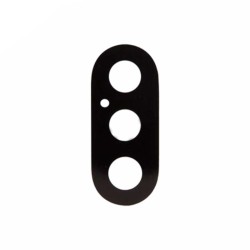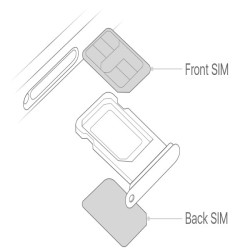نکات سادهای که هر کاربر آيفون یا آيپد باید بداند
فعال کردن دارک مود در آيفون یا آيپد
کاری که طراحی حالت تاریک یا همان دارک مود می کند این است که صفحه پیش زمینه،علائم و آیکون های صفحه شما را به رنگ بسیار تیره یا نزدیک به مشکی در میآورد و متون را به شکل رنگ روشن (سفید) نمایش خواهد داد. هر اپلیکیشنی بهمرور آن را در خود پیاده سازی خواهد کرد. نام دیگر آن اصطلاحا Night Mode یا حالت شب است.
پیشنهاد مطالعه: فعال کردن حالت شب در انواع مرورگرها
برای فعال کردن دارک مورد در آيفون یا آيپد از طریق مرکز کنترل (Control Center)، مراحل زیر را به ترتیب دنبال کنید:
(استفاده از حالت دارک مود آیفون باعث میشود باتری اصلی آیفون شما دیرتر خراب شود.)
ابتدا باید مرکز کنترل را باز کنید
مرکز کنترل در آيفون X و جدیدتر: برای باز کردن مرکز کنترل در آيفون هایی جدید که فاقد دکمه فیزیکی هوم (Home) هستند، باید انگشت خود را از گوشه بالا سمت راست به طرف پایین بکشید.
مرکز کنترل در آيفون های قدیمیتر: برای باز کردن کنترل سنتر در آيفون های قدیمی تر از سری X، باید انگشت خود را از پایین ترین قسمت صفحه نمایش به بالا بکشید.
اکنون که وارد بخش مرکز کنترل شدهاید، یک نوار لغزنده روشنایی که تحت نام Screen Brightness Slider شناخته میشود را مشاهده میکنید. انگشت خود را روی آن نگه دارید تا چند گزینه ظاهر شود.
با فشار دادن دکمهای تحت عنوان Appearance که شکل دایرهای دارد، بین حالت روشن (Light Mode) یا حالت تاریک (Dark Mode) جابجا میشوید.
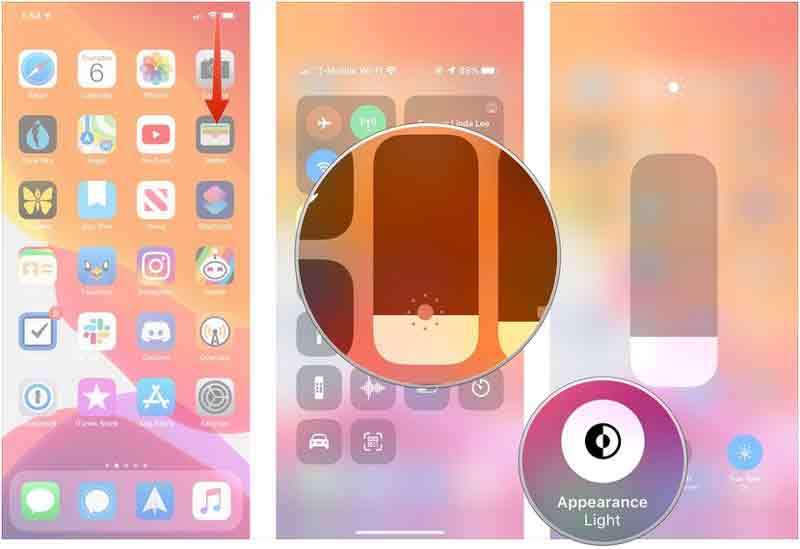
نکته: برای استفاده از حالت تاریک دستگاه شما باید به iPadOS یا iOS 13 بروزرسانی شده باشد.
پیشنهاد مطالعه: بررسی iOS 13
مشاهده صفحات اینترنتی بسته شده
ما هر روزه سایت های اینترنتی زیادی را باز میکنیم و شاید بعدا دوباره به آنها نیاز پیدا کنیم اما بخاطر آوردن نام و آدرس صفحات دشوار است. مهم نیست چگونه و چرا یک سایت و صفحه اینترنتی را بستهاید، با انجام مراحل زیر میتوانید آنها را در مرورگر Safari دوباره باز کنید.
- مروگر Safari را اجرا کنید
- از نوار پایینی بر روی راستترین آنها بزنید
- علامت + را فشار دهید
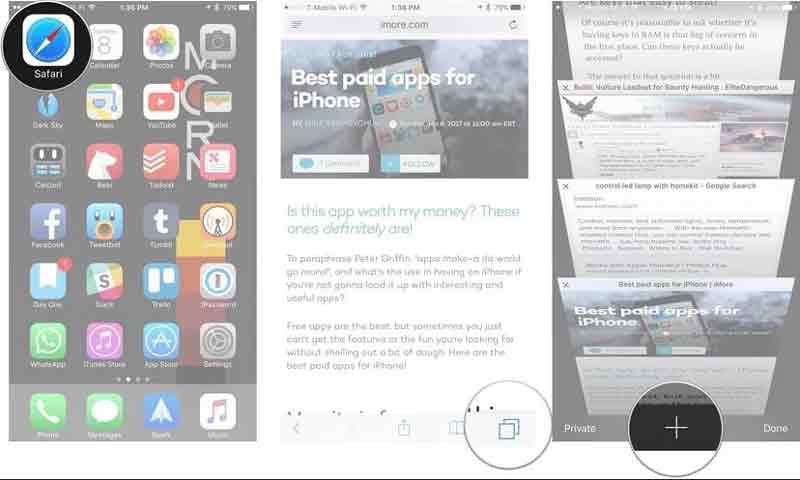
- صفحاتی که قصد باز کردن مجدد آنها را دارید، انتخاب کنید.
- پس از اتمام کار بر روی دکمه Done بزنید.
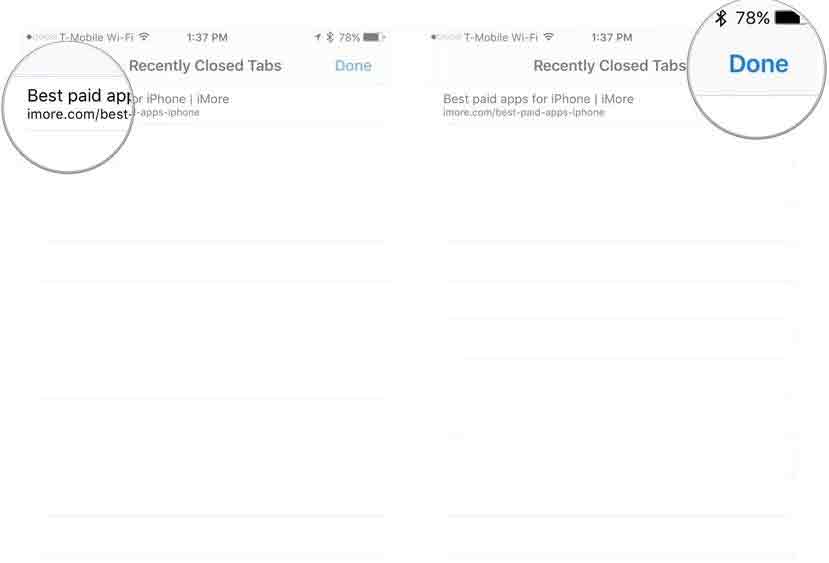
روشن و خاموش کردن آيفون یا آیپد
با اینکه انجام آن بسیار ساده است و احتمالا همهی کاربران با نحوه خاموش و روشن کردن دستگاه های اپل آشنایی دارند ولی برای عدهای از دوستان که به تازگی آيفون یا آيپد خریدهاند و هنوز از نحوه انجام این عمیات ساده بیخبر هستند، میخواهیم آن را مرور کنیم.
خاموش کردن آيفون یا آيپد:
- دکمه پاور (Power) را که در سمت راست گوشی قرار گرفته است، نگه دارید.
- دکمه سفید رنگ را که دربالای صفحه قرار دارد به سمت راست بکشید تا دستگاه خاموش شود.
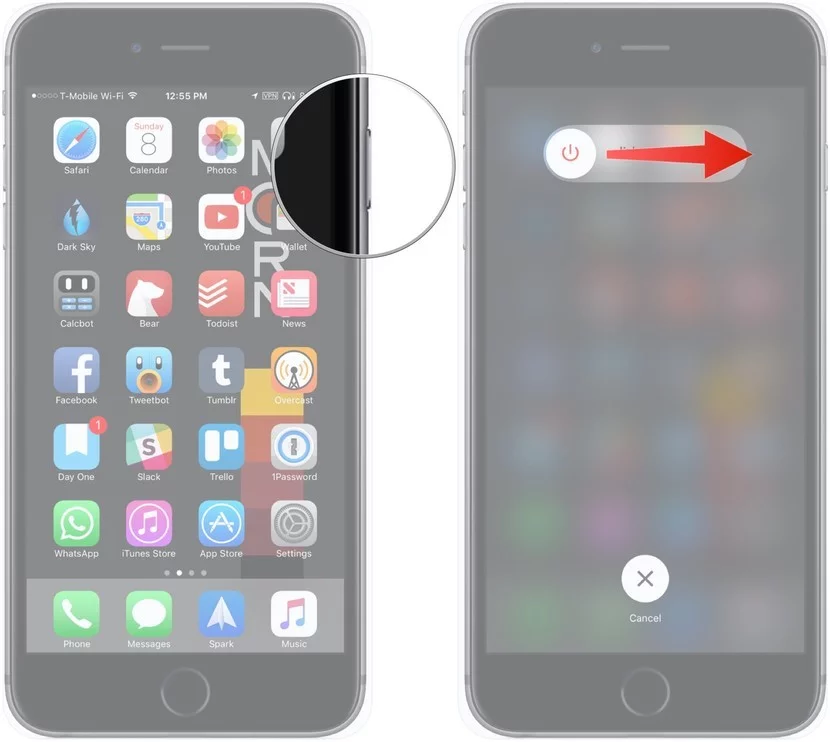
روشن کردن آيفون یا آيپد:
برای روشن کردن دستگاه خود مراحل زیر را دنبال کنید:
- دکمه پاور را نگه دارید و منتظر باشید که علامت یا لوگوی شرکت اپل نمایان شود.
- اگر رمز عبور دارید آن را وارد کنید. (اگر رمز عبور ندارید همین الان یکی درست کنید)
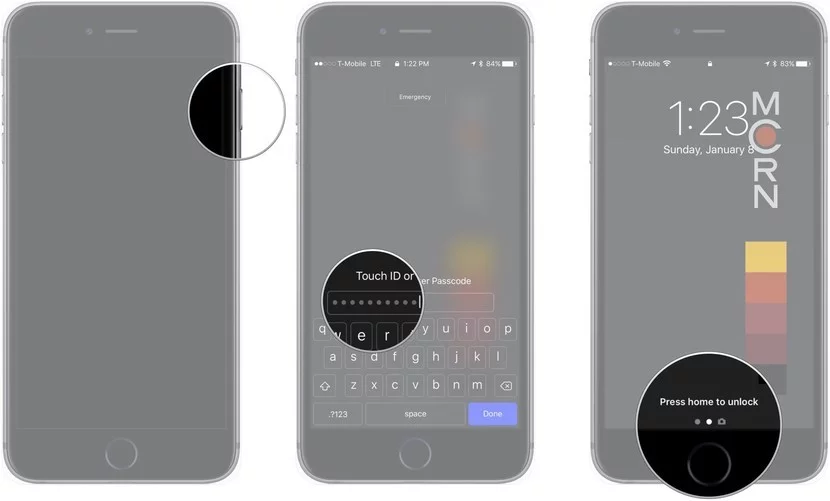
خاموش کردن آيفون و آيپد های جدیدتر:
اگر از آیفون X و سری جدید تر آيفون ها و همچنین از آيپد پرو ۲۰۱۸ به بعد استفاده میکنید روند روشن و خاموش کردن دستگاهها کمی با قبل متفاوتتر شده است که با هم مرور خواهیم کرد:
- دکمه پاور (Power) و اسلیپ (Sleep) را به طور همزمان نگه دارید و اگر از محل قرارگیری این دکمه ها روی بدنه دستگاه خود خبر ندارید به عکس زیر نگاه کنید.
- دکمه سفید رنگ را که دربالای صفحه قرار دارد به سمت راست بکشید تا دستگاه خاموش شود.

نکته: روشن کردن آيفون یا آيپد های جدید، درست مانند دستگاه های قدیمی تر است که نحوه انجام آن را در بالاتر ذکر کردیم.
حدس کلمات در زمان تایپ
به صورت پیشفرض زمانی که درحال تایپ کردن هستید در بالای صفحه کلید آيفون یا آیپد شما، قبل از آنکه کلمهای را به صورت کامل بنویسید، هوش مصنوعی دستگاه شما به صورت خودکار لیستی از کلمات مرتبط به آن را به شما نشان میدهد. اگر دوست دارید این قابلیت را غیرفعال کنید یا دوباره آن را فعال کنید، به مراحل زیر نگاهی بیاندازید:
- یک برنامه را اجرا کنید (برای مثال یک پیامرسان) و آماده تایپ شوید.
- دکمه Globe که به شکل کره زمین هست را نگه دارید.
- بر روی Keyboard Settings بزنید.
- با کشیدن دکمه سوئیچ مانندِ روبروی عبارت Predective، میتوانید قابلیت حدس کلمات را فعال یا غیرفعال کنید.
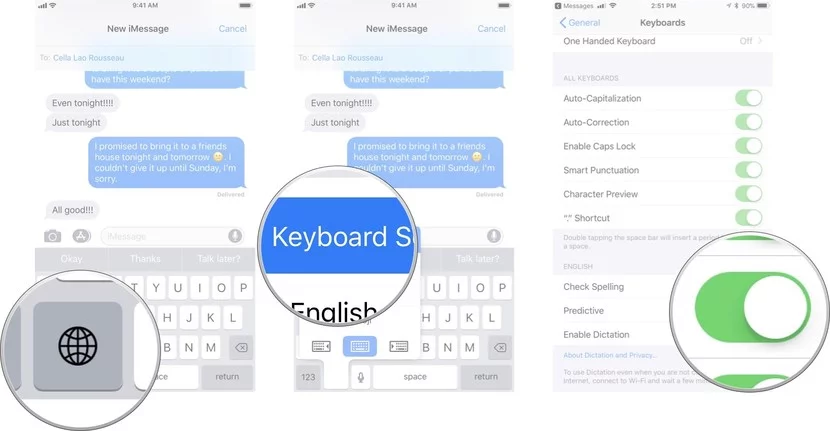
استفاده 3D Touch
یکی از قابلیت های جالبی که اپل چند سال پیش آن را معرفی کرد، لمس سه بعدی است. با استفاده از 3D Touch شما میتوانید به میانبر یا ShortCut های یک برنامه دسترسی داشته باشید؛ البته در نسل جدید آيفون ها که بعد از مدل iPhone XR تولید شدهاند، دیگر شاهد استفاده از این قابلیت نیستیم.
نحوه استفاده از 3D Touch:
انگشت خود را با کمی فشار روی آيکون برنامهای که قصد استفاده از میانبر آن را دارید، نگه دارید.
منوی کوچکی ظاهر میشود که بعضی از قابلیت های برنامه مورد نظر را نشان میدهد.
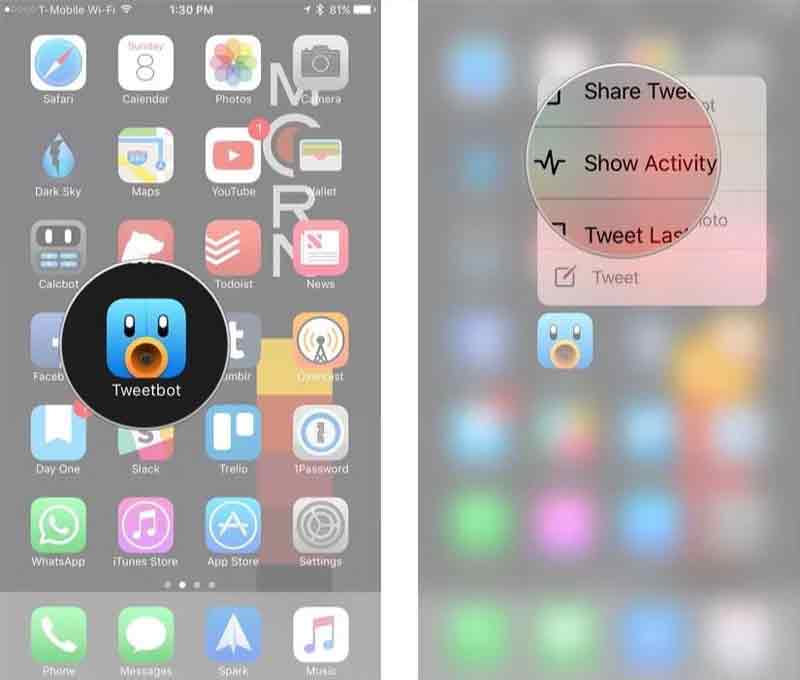
گزینه هایی که در این منو میبینید به برنامه مورد نظر بستگی دارد؛ به طور مثال اگر شما عمل 3D Touch را روی یک پیامرسان مانند واتساَپ انجام دهید، گزینه های متفاوتی نسبت به یک بازی مشاهده خواهید کرد.
پیشنهاد مطالعه: آموزش بکاپ گرفتن از واتساپ در آیفون
چگونه اسکرینشات بگیریم؟
خیلی وقت ها پیش آمده که نیاز داریم از تصویر یا متنی مهم یا جالبی اسکرینشات بگیریم. اسکرینشات گرفتن در انواع دستگاه های هوشمند حتی از یک برند هم ممکن است متفاوت باشد. اگر هنوز از نحوه گرفتن عکس از صفحه نمایش آيفون، آيپد یا موبایل سامسونگ خود آگاه نیستید میتوانید مقاله کامل سایت ماکروتل در این زمینه را مطالعه کنید.
پیشنهاد مطالعه: آموزش اسکرینشات گرفتن از دستگاههای اپل و سامسونگ
آموزش اسکرین شات گرفتن از آيفون و آيپد
- به صفحهای که قصد اسکرین شات (ScreenShot) گرفتن از آن را دارید، بروید.
- به طور همزمان دکمه هوم (Home) و دکمه پاور (Power) را در آيفون یا آيپد خود نگه دارید تا از صفحه عکس گرفته شود.
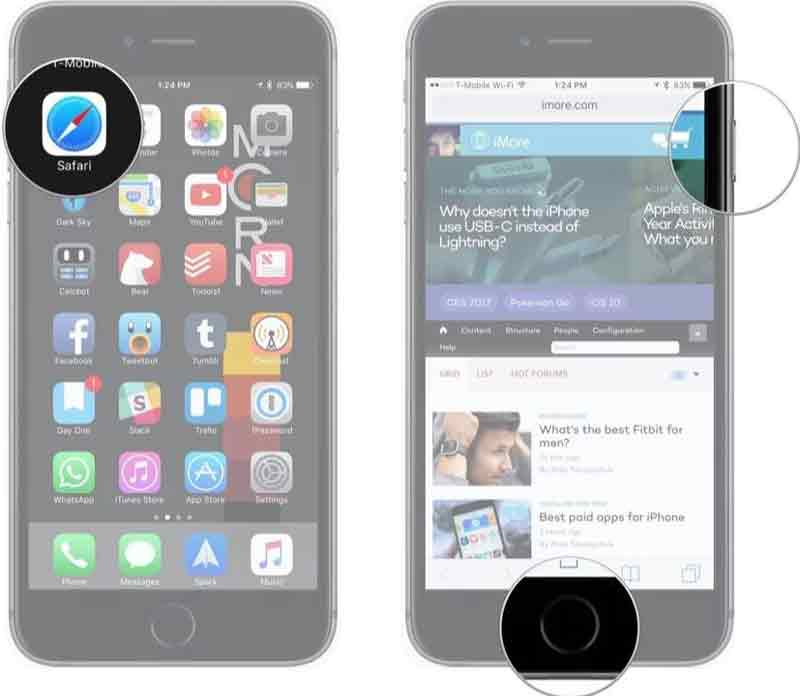
اسکرین شات در آيفون X و نسل جدیدتر
در آيفون هایی که بعد از سری X به بعد و آیپد های که جدیدتر تولید شدهاند شیوه انجام این کار کمی متفاوت است:
- صفحهای که میخواهید از آن اسکرینشات بگیرید را آماده کنید.
- دکمه ساید (Side) را که در سمت راست بدنه قرار دارد، نگه دارید.
- دکمه افزایش صدا را یکبار فشار دهید تا از صفحه آيفون یا آیپد عکس گرفته شود.

نکته: تمامی اسکرین شات ها به صورت پیشفرض در گالری دستگاه شما ذخیره میشود.
قطع صدای کیبورد آيفون و آیپد
اگر هنگام تایپ و استفاده از کیبورد یا صفحه کلید خود، دوست ندارید هر بار صدای فشردن یک دکمه را بشنوید، به راحتی میتوانید از تنظیمات آن را غیرفعال کنید.
- تنظیمات یا Settings را از صفحه اصلی دستگاه خود اجرا کنید.
- منوی باز شده را به سمت بالا اسکرول کنید (بکشید) و وارد بخش Sound & Haptics شوید.
- دکمه سوئیچ مانندِ روبروی عبارت Keyboard Clicks را به سمت چپ بکشید تا غیر صدای دکمه ها هنگام تایپ غیرفعال شود.
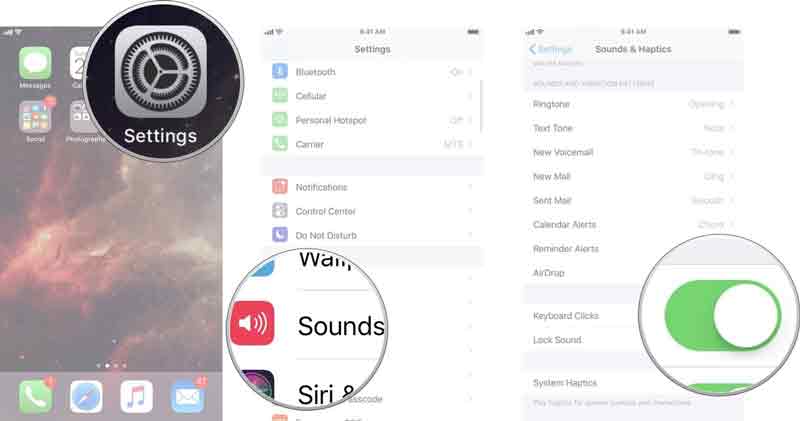
مدیریت ویجت ها (Widget)
ویجت ها کمک شایانی به کاربران در آيفون و به خصوص به دارندگان آیپد میکند. با معرفی سیستمعامل شخصی iPadOS که بر پایه iOS ساخته شده است، استفاده از ویجت ها به بخش پر رنگتری در آيپد تبدیل شده است.
- صفحه قفل (Lock Screen) یا صفحه اصلی آيفون یا آيپد خود را به سمت راست بکشید تا ویجت ها را مشاهده کنید.
- صفحه را به سمت پایین اسکرول کنید و در انتها روی دکمه Edit بزنید.
- اگر قصد اضافه کردن ویجتی را دارید علامت + سبز رنگ که در سمت راست برنامه مورد قرار گرفته است را بزنید.
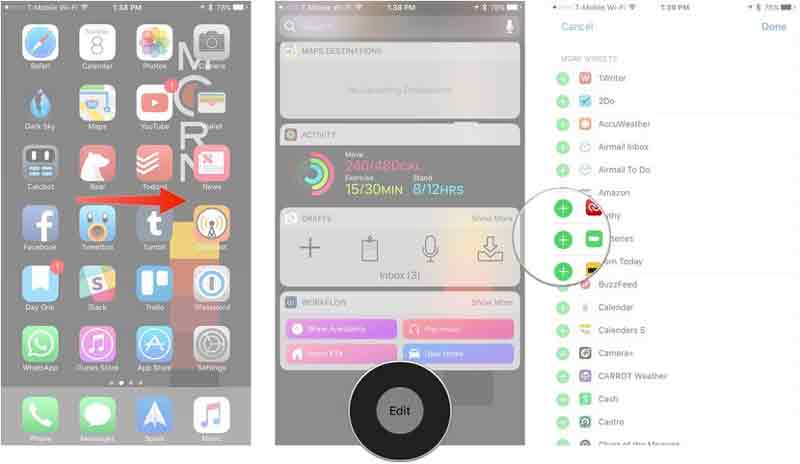
- در کنار نام ویجت ها علامتی با سه خط وجود دارد که با نگه داشتن این سه خط میتوانید مکان قرارگیری برنامه مورد نظر را به صورت دلخواه در بخش ویجت ها تغییر دهید.
حتما پس از اعمال تغییرات، دکمه Done را بزنید تا تنظیمات جدید ذخیره شود.